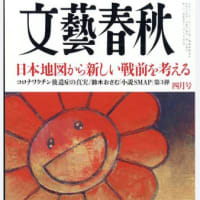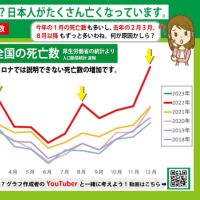今回のレッスン内容は「近くにコンビニがある」ということを利用して、
「ネットショッピングを楽しもう」より「コンビニ支払いに挑戦」と名付けた方がいいのかも
というレッスンでした。
いつものように「買いたいものが特にない」皆様です。
練習のために、
amazonのサイトで、お教室で使うプリンタのインクを買ってもらいました。
購入する費用はもちろんお教室からですからなお安心
最終的に支払い時にご一緒に近くのセブンイレブンに行って、
こんな感じで支払いますよ~。とご紹介しました。 以下流れをご紹介しますね。
以下流れをご紹介しますね。





1.まずはアカウント登録
2.必要事項を入力します。
3.商品選択しカートに入れる。
4.レジに進みます。
5.お届け先を選択。
6.配送方法の選択。
7.お支払方法を選択
と、ここまでは通常のネットショッピングの流れですが、ここで
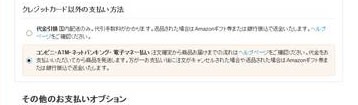
【クレジットカード以外の支払い方法】
の下の
○コンビニ・ATM・ネットバンキング・・・・。というところの○にチェックを入れます。
そして、あとは普通に
8.注文を確定
9.確認画面が表示されます
このあと、メールを開いて、注文内容の確認メールが届いたことを確認します。
そしてこれからがちょっと違うところですね。
11.商品在庫が確認でき次第、支払番号がメールで届きます。

メールを開いてそこに示してあるアドレスをクリックすると、

このような画面が出てきます。
そこで、今回は
【店頭レジ】・【現金のみ】をクリックします。

このような画面が出現しますのであとは印刷して
お教室近くのセブンイレブンへGO です。
です。
レジで、印刷したものをお見せしました。
お兄さんが5名分の支払いを、(しかも1人インク1個でしたが )
)
きびきびと番号入力&お会計処理してくれましたよ。
こちらで行う操作は、レジのタッチパネルを見て金額を確認し、
「ピッ」とタッチするだけです。
「ほほ~お」「ま。これなら安心かもね」
お教室に戻りがてら、
「ローソン」「ファミマ」
それそれの
「ATMそばの何やら発券機のようなもの」についてもご紹介しましたよ。
コンビニがにしめきあっている武蔵小山教室ならではのレッスンでございました
「ネットショッピングを楽しもう」より「コンビニ支払いに挑戦」と名付けた方がいいのかも

というレッスンでした。
いつものように「買いたいものが特にない」皆様です。
練習のために、
amazonのサイトで、お教室で使うプリンタのインクを買ってもらいました。
購入する費用はもちろんお教室からですからなお安心

最終的に支払い時にご一緒に近くのセブンイレブンに行って、
こんな感じで支払いますよ~。とご紹介しました。
 以下流れをご紹介しますね。
以下流れをご紹介しますね。




1.まずはアカウント登録
2.必要事項を入力します。
3.商品選択しカートに入れる。
4.レジに進みます。
5.お届け先を選択。
6.配送方法の選択。
7.お支払方法を選択
と、ここまでは通常のネットショッピングの流れですが、ここで
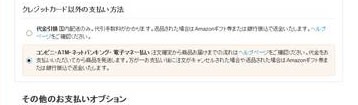
【クレジットカード以外の支払い方法】
の下の
○コンビニ・ATM・ネットバンキング・・・・。というところの○にチェックを入れます。
そして、あとは普通に
8.注文を確定
9.確認画面が表示されます
このあと、メールを開いて、注文内容の確認メールが届いたことを確認します。
そしてこれからがちょっと違うところですね。
11.商品在庫が確認でき次第、支払番号がメールで届きます。

メールを開いてそこに示してあるアドレスをクリックすると、

このような画面が出てきます。
そこで、今回は
【店頭レジ】・【現金のみ】をクリックします。

このような画面が出現しますのであとは印刷して
お教室近くのセブンイレブンへGO
 です。
です。レジで、印刷したものをお見せしました。
お兄さんが5名分の支払いを、(しかも1人インク1個でしたが
 )
)きびきびと番号入力&お会計処理してくれましたよ。
こちらで行う操作は、レジのタッチパネルを見て金額を確認し、
「ピッ」とタッチするだけです。
「ほほ~お」「ま。これなら安心かもね」

お教室に戻りがてら、
「ローソン」「ファミマ」
それそれの
「ATMそばの何やら発券機のようなもの」についてもご紹介しましたよ。
コンビニがにしめきあっている武蔵小山教室ならではのレッスンでございました